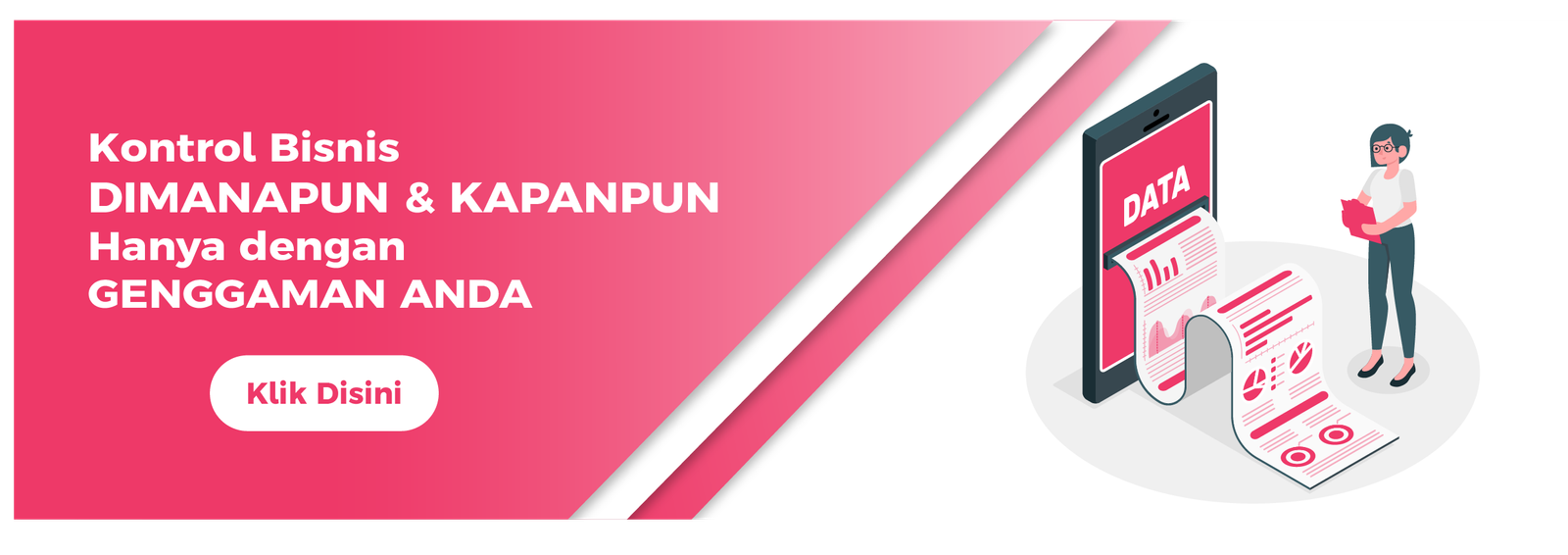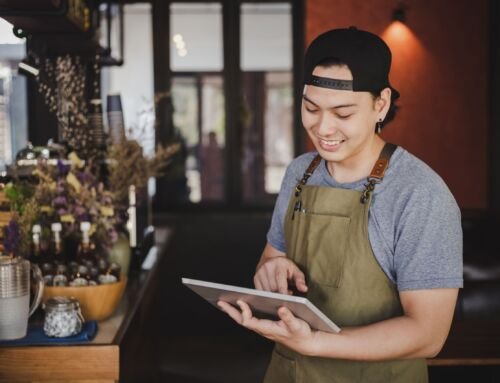Sebelum menganalisa penyebab akses lambat di Accurate Online, sebaiknya Anda terlebih dahulu memeriksa Accurate System Status melalui halaman resmi status.accurate.id. Di halaman ini, Anda dapat mengetahui apakah layanan Accurate Online sedang normal, mengalami gangguan, atau dalam proses maintenance.
Accurate Online Menunggu….
1. Periksa Status Layanan & Maintenance Accurate Online
Halaman ini dirancang khusus untuk memberikan transparansi kepada pengguna terkait kondisi server, jadwal Accurate Online maintenance, uptime layanan, dan laporan gangguan yang sedang berlangsung.
Memahami Tampilan Accurate System Status
Melalui halaman Accurate System Status, pengguna dapat memantau apakah server Accurate Online berjalan normal atau sedang mengalami kendala. Beberapa metrik yang ditampilkan antara lain status layanan, response time server, hingga uptime secara persentase.
Halaman Accurate System Status ini dirancang untuk memberikan transparansi kepada pengguna terkait kondisi server, uptime layanan, dan laporan gangguan yang sedang berlangsung.
Apa yang Bisa Dilihat di Halaman Status Layanan Accurate Online?
✅ Status Layanan Secara Keseluruhan
- Status Layanan Secara Keseluruhan: Menampilkan apakah Accurate Online sedang berjalan normal (“Service Up”) atau dalam status maintenance (“Service Down”).
- Uptime dan Waktu Respons Server: Diukur dalam milidetik (ms). Semakin kecil, semakin cepat aksesnya.
- Detail Setiap Layanan: Termasuk Accurate Online Website, Cloud License, Public/Zeus Zone, dan lainnya.
Jika server sedang menjalani proses maintenance, Anda mungkin mengalami keterlambatan akses atau error tertentu. Dalam kondisi ini, disarankan untuk menunggu proses selesai sebelum kembali mengakses aplikasi.
✅ Detail Status Masing-Masing Layanan
Sebagai contoh beberapa layanan yang tersedia di Accurate Online dan dapat Anda pantau statusnya antara lain:
| Layanan | Status | Response Time | Uptime (%) |
|---|---|---|---|
| Accurate Online Website | ✅ Up | 45ms | 100% |
| Accurate Account Manager | ✅ Up | 184ms | 99.87% |
| Accurate Cloud License Service | ✅ Up | 137ms | 99.97% |
| Accurate Online – Public Zone | ✅ Up | 189ms | 100% |
| Accurate Online – Zeus Zone | ✅ Up | 100ms | 100% |
| Billing Management | ✅ Up | 124ms | 99.97% |
| Realtime Payment System | ✅ Up | 92ms | 100% |
| Sales / Agent Tools | ✅ Up | 158ms | 100% |
| System Integration Service | ✅ Up | 111ms | 100% |
Bagaimana Menggunakan Halaman Status Ini untuk Mengatasi Kendala?
- Jika semua layanan dalam kondisi “Service Up”, artinya server Accurate Online berfungsi normal. Kendala akses lemot kemungkinan berasal dari jaringan internet, pengaturan perangkat, atau faktor teknis lainnya.
- Jika ada layanan yang dalam status “Service Down”, Anda bisa melihat informasi lebih lanjut terkait penyebab gangguan dan estimasi waktu perbaikan dari tim teknis Accurate Online.
- Jika hanya sebagian layanan yang mengalami gangguan, cek apakah layanan yang Anda gunakan terdampak.
- Misalnya, jika Billing Management mengalami gangguan, maka pembayaran dan pengelolaan tagihan mungkin tertunda.
- Jika Accurate Online – Public Zone mengalami gangguan, artinya akses ke sistem utama bisa lebih lemot dari biasanya.
Email ke Team Support Pusat Accurate
Jika sudah mengikuti langkah-langkah di atas dan masih mengalami kendala Accurate Online loading lambat atau error, maka bisa melakukan pelaporan menggunakan format email dan menyiapkan beberapa informasi pendukung di bawah ini :
Informasi Pendukung Pengecekan
1) Informasi provider yang digunakan
2) Lambat/loading saat sedang aktifitas apa (disertai dengan video akan lebih baik)
3) Printscreen tampilan dari hasil Trace route seperti panduan : https://penjualanonline.id/cara-melakukan-traceroute-untuk-mengatasi-akses-lambat-ke-accurate-online/
4) Printscreen IP yang digunakan dengan klik link berikut : https://api.ipify.org/
5) Printscreen tampilan dari hasil Ping ke server Accurate
– Public : public.accurate.id, yaitu pada command prompt windows kemudian ketikan ping<spasi>public.accurate.id klik ENTER.
– Zeus : zeus.accurate.id, yaitu pada command prompt windows kemudian ketikan ping<spasi>zeus.accurate.id klik ENTER.
Kirimkan Email ke Tim Support Accurate Online
- Buat email baru dan kirim ke:
- To: support@cpssoft.com
- cc: admin.ambasador@myabcshop.com
- Lampirkan file hasil traceroute, print screen IP, print screen hasil ping ke server Accurate yang sudah Anda simpan.
- Sertakan informasi tambahan:
- Nama provider yang digunakan
- Nama database Accurate Online.
- Server
- Waktu dan tanggal saat Anda mengalami kendala.
Contoh Format Email untuk Tim Support:
Subject: Kendala Akses Accurate Online
Body Email:
Halo Tim Support Accurate,
Kami mengalami kendala Accurate Online lambat diakses
Berikut saya lampirkan hasil Traceroute, print screen IP, print screen hasil ping ke server Accurate untuk database Accurate Online saya yang mengalami kendala koneksi.
Nama Provider Yang Digunakan :
Nama Database: [Nama Database Anda]
Server: [Zeus/Public]
Waktu Kendala: [Tanggal dan Waktu]
Lampiran: [Hasil Traceroute, print screen IP, print screen hasil ping ke server Accurate]
Terima kasih atas bantuannya.
Hormat saya,
[Nama Anda]
Baca Juga: Cara Menghitung PPh 21 pada Gaji Karyawan Tetap dengan Accurate Online
Error “ERROR CODE: 0 – error” pada Accurate Online
Error ini terjadi karena gangguan dalam komunikasi antara aplikasi Accurate dengan server. Berikut beberapa kemungkinan penyebab dan solusinya:
Penyebab Error “ERROR CODE: 0 – error”
- Koneksi Internet Tidak Stabil – Jika jaringan internet mengalami gangguan, permintaan ke server Accurate bisa terputus atau gagal.
- Server Accurate Online Mengalami Gangguan – Server mungkin dalam perawatan atau mengalami beban tinggi. Cek status layanan di sini.
- Cache atau Data Browser Bermasalah – Cache yang menumpuk dapat menghambat pengiriman data. Solusi: Bersihkan cache browser atau gunakan mode Incognito.
- Terlalu Banyak Tab Accurate Online Dibuka – Membuka banyak tab bisa menyebabkan sesi login terganggu. Solusi: Gunakan hanya satu tab saat mengakses Accurate.
- Konflik dengan Ekstensi Browser – Beberapa ekstensi seperti Adblock bisa menghambat komunikasi ke server.
- Firewall atau Antivirus Memblokir Akses – Periksa pengaturan firewall dan pastikan Accurate Online tidak diblokir.
- Sesi Login Berakhir – Jika sesi telah habis waktu (timeout), permintaan ke server bisa gagal. Solusi: Logout dan login kembali.
- Browser atau Perangkat Bermasalah – Pastikan browser Anda diperbarui atau coba akses dari perangkat lain.
Solusi Umum untuk Mengatasi Error Ini
- Refresh Halaman: Tekan
CTRL + RatauF5. - ️ Gunakan Mode Incognito: Buka browser dalam mode penyamaran (
CTRL + SHIFT + Ndi Chrome). - Cek Koneksi Internet: Pastikan koneksi stabil dengan melakukan speed test.
- Cek Status Server Accurate: Lihat status layanan.
- Logout dan Login Kembali: Keluar dari akun Accurate dan login ulang.
- Hapus Cache dan Cookies: Di browser, masuk ke
Settings → Privacy & Security → Clear Browsing Data. - Gunakan Perangkat atau Browser Lain: Coba akses dari perangkat atau browser lain.
Jika error terus berulang meskipun sudah mencoba langkah-langkah di atas, kemungkinan ada kendala dari sisi server Accurate yang memerlukan perbaikan dari tim teknis mereka.
Kendala Akses Lambat di ACCURATE Online Private Cloud
Untuk Private Cloud, kendala akses lambat bisa disebabkan oleh berbagai faktor, karena file database dan infrastrukturnya dikelola secara mandiri oleh pengguna. Oleh karena itu, pengguna wajib memiliki tim IT internal yang dapat mengelola server dengan baik.
Sebagai bahan analisa, ACCURATE Online Private telah menyediakan fitur Monitoring Server untuk membantu memantau kinerja server. Berikut langkah-langkah untuk mengakses fitur ini:
Cara Monitoring Server di ACCURATE Online Private Cloud
- Akses Menu Monitoring
- Buka browser web seperti Google Chrome dikomputer yang diinstall Accurate Private Cloud.
- Ketikkan alamat berikut di tab baru:
http://localhost:8765/.
- Masuk ke Menu Maintenance
- Pada halaman utama, klik menu Maintenance.
- Pilih Monitoring.
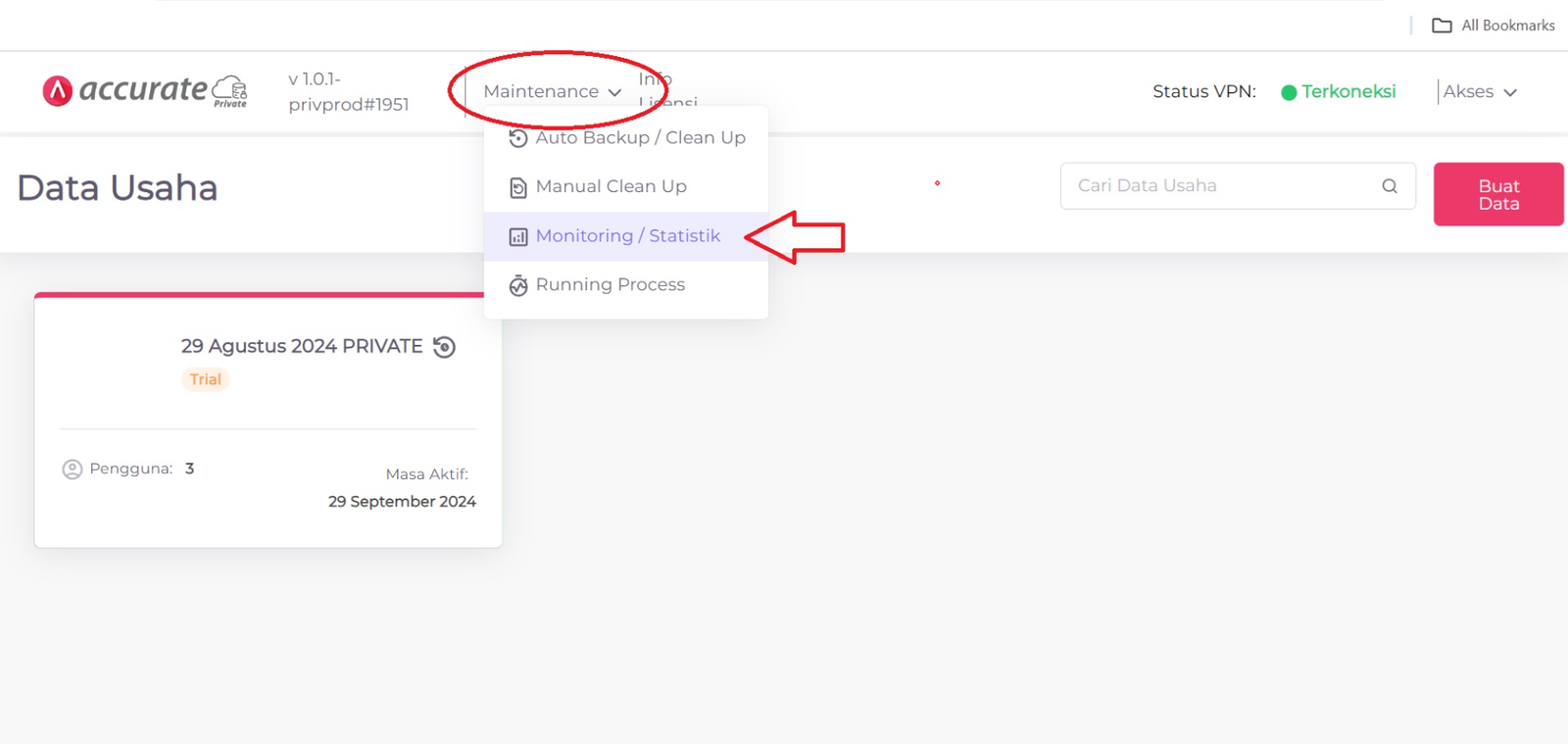
- Lihat Informasi Kinerja Server
- Tab baru akan terbuka, menampilkan penggunaan CPU, memori, dan informasi penting lainnya dalam satu hari.
- Simpan Data Monitoring
- Anda dapat menyimpan data monitoring dalam format PDF untuk dianalisa lebih lanjut.
Contoh tampilan monitoring akan menunjukkan statistik seperti:
- Penggunaan CPU
- Penggunaan memori
- Status server dalam periode waktu tertentu
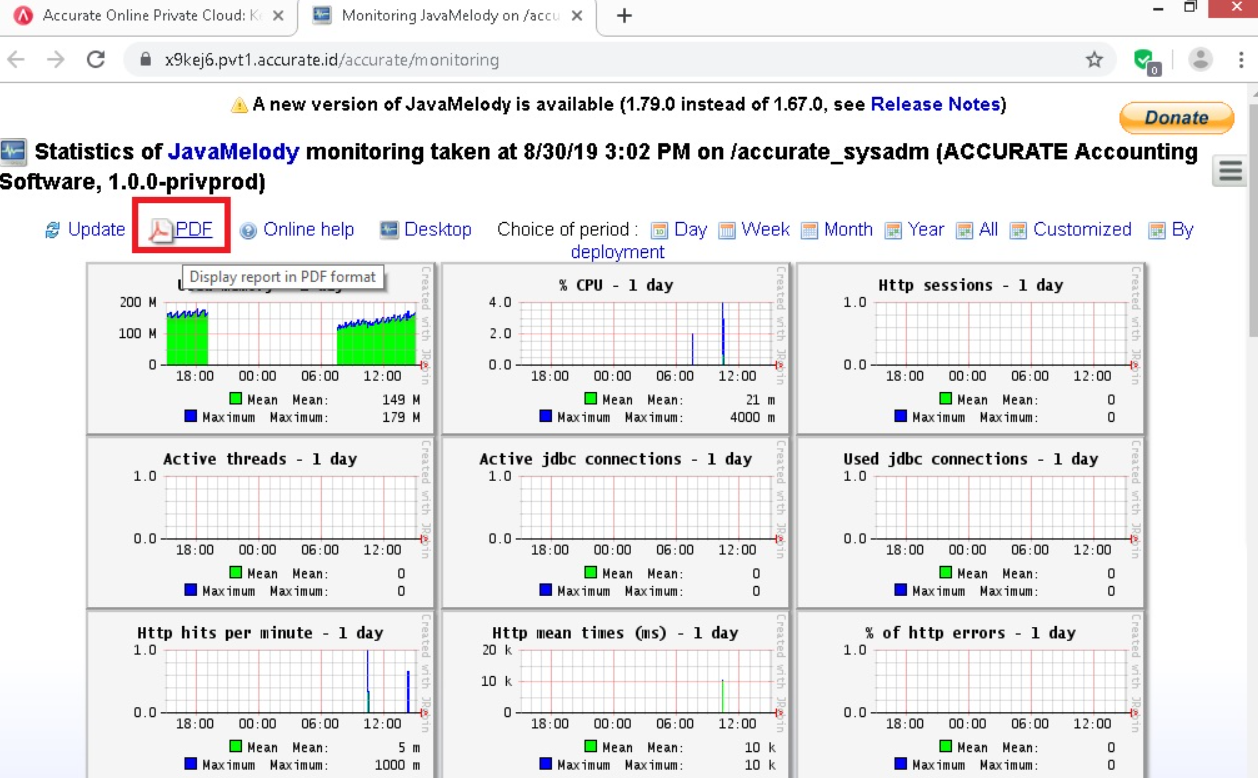
Jika server private cloud anda masih mengalami kendala, maka bisa email ke team support
- Buat email baru dan kirim ke:
- To: support@cpssoft.com
- cc: admin.cawang@cpssoft.com
- Lampirkan file tampilan monitoring yang sudah Anda simpan.
- Sertakan informasi tambahan:
- Nama database Accurate Online.
- Waktu dan tanggal saat Anda mengalami kendala.
Contoh Format Email untuk Tim Support:
Subject: Kendala Akses Accurate Online – Hasil Traceroute
Body Email:
Halo Tim Support Accurate,
Berikut saya lampirkan hasil traceroute untuk database Accurate Online saya yang mengalami kendala koneksi.
Nama Database: [Nama Database Anda]
Server: [Private Cloud]
Waktu Kendala: [Tanggal dan Waktu]
Lampiran: [ Tampilan Monitoring ]
Terima kasih atas bantuannya.
Hormat saya,
[Nama Anda]
Kesimpulan
Dengan memanfaatkan halaman Accurate System Status, Anda bisa dengan cepat mengetahui kondisi layanan Accurate Online sebelum melakukan troubleshooting lebih lanjut atau menghubungi tim support.
Jika Anda mengalami akses lambat saat Accurate Online maintenance atau saat kondisi server sedang sibuk, sangat disarankan untuk mengecek status layanan terlebih dahulu. Tim Accurate selalu berusaha melakukan pemeliharaan (maintenance) rutin untuk menjaga performa aplikasi tetap optimal. Pantau informasi terkini melalui status.accurate.id agar Anda bisa mengetahui jadwal atau progres perbaikan dengan lebih transparan.
Konsultasi tetap bisa dilakukan, dan Anda juga bisa mendapatkan promo khusus untuk aktivasi database tambahan jika ingin dipakai di cabang atau perusahaan lainnya.
Hubungi Kami Sekarang dan Rasakan Dukungan Nyata dari Tim Resmi Accurate:
WhatsApp: 0851 7975 9914
Telepon: (021) 3883 0037
Email: admin.cawang@cpssoft.com
Coba Gratis 30 Hari: https://bit.ly/coba-gratis-ambassador